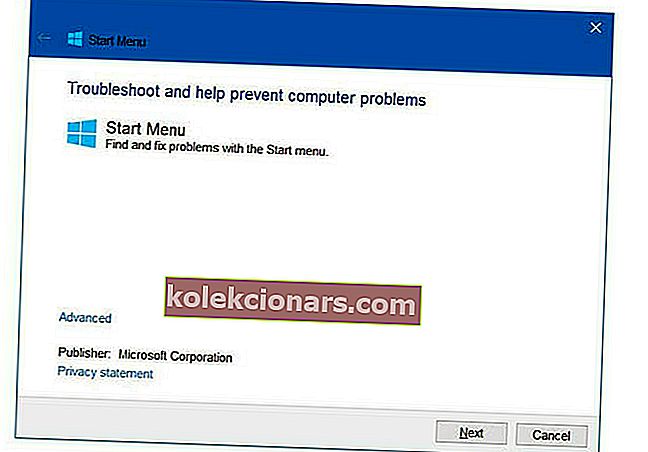- Khi một cái gì đó cơ bản như menu Start không phản hồi, toàn bộ trải nghiệm người dùng Windows 10 của bạn sắp bị hỏng.
- May mắn thay, có trình khắc phục sự cố menu Bắt đầu để tin tưởng vào việc xác định và khắc phục bất kỳ sự cố nào xảy ra theo cách của bạn.
- Cần thêm thông tin chi tiết về cách tiếp cận các vấn đề phổ biến hoặc không quá phổ biến liên quan đến phần bắt đầu của bạn? Xem hướng dẫn Fix Start Menu của chúng tôi để biết thêm thông tin hữu ích.
- Đưa phân tích của bạn đến những chiều sâu mới bằng cách khám phá Trung tâm lỗi Windows 10 của chúng tôi và đảm bảo PC của bạn luôn hoạt động trơn tru.

Tải xuống trình gỡ rối Start Menu là một cách nhanh chóng để khắc phục các sự cố hệ thống.
Menu Start và Cortana của Windows 10 rất quan trọng để điều hướng hệ thống dễ dàng. Do đó, có thể rất khó chịu khi Start Menu không hoạt động ngay lập tức khi được nhắc.
Và trong một số trường hợp, người dùng có thể cần tải xuống trình khắc phục sự cố Start Menu để phát hiện và khắc phục sự cố Menu Start của Windows 10.
Sự cố Start Menu là những sự cố thường gặp phải ngay cả khi khởi chạy Windows 10. Cortana có thể đợi nhưng Start Menu phải được khắc phục ngay bây giờ.
Hãy xem xét một số sự cố thường gặp và tải xuống trình gỡ rối Start Menu từ đâu.
Tôi có thể tải xuống trình khắc phục sự cố Start Menu của Windows 10 ở đâu?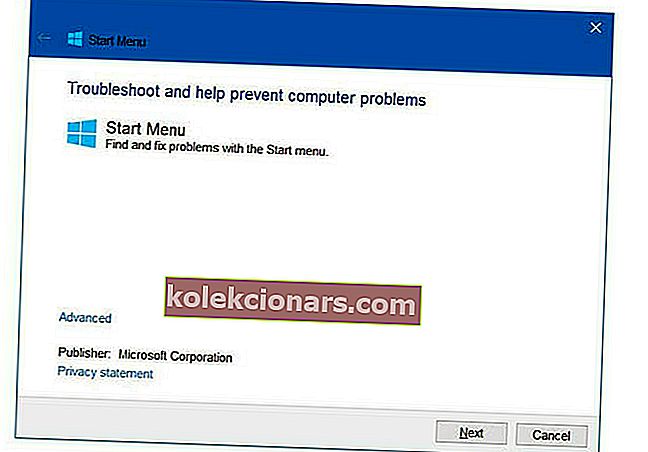
Lưu ý : Rất tiếc, trình khắc phục sự cố Start Menu chính thức không còn được hỗ trợ và cung cấp.
- Bây giờ bạn có thể làm theo hướng dẫn trên màn hình để cài đặt trình khắc phục sự cố Menu Start.
- Trước khi chọn nút tiếp theo, nếu bạn muốn kiểm tra toàn bộ quá trình trước khi khắc phục sự cố hệ thống, hãy nhấp vào Nâng cao để bỏ chọn Áp dụng Sửa chữa tự động .
- Nhưng nếu muốn tiếp tục mà không có bước hai, hãy chọn nút Tiếp theo .
- Nó sẽ tự động bắt đầu quét PC của bạn để tìm bất kỳ sự cố Start Menu nào có thể xảy ra.
- Nếu phát hiện bất kỳ sự cố nào về Start Menu, báo cáo sẽ được hiển thị để bạn chọn có khắc phục sự cố đó theo cách thủ công hay không.
- Nếu không có sự cố khắc phục sự cố, hệ thống sẽ nhắc một thông báo cho biết: Khắc phục sự cố không xác định được sự cố .
- Thoát khỏi trình khắc phục sự cố hoặc chọn xem thông tin chi tiết để xem chi tiết của quá trình quét.
Tìm liên kết tải xuống phù hợp cho trình gỡ rối Start Menu không phải là một việc dễ dàng. Có rất nhiều biến thể liên kết trên web, bao gồm cả trên diễn đàn của Microsoft, nhưng hầu hết chúng đều là liên kết chết.
Trình khắc phục sự cố Start Menu đã bị Microsoft tắt, điều đó giải thích tại sao ngày nay rất khó tìm thấy nó.
Các bước khắc phục sự cố nhanh để khắc phục sự cố Menu Start theo cách thủ công
- Mở CMD Command Prompt để tiến hành Trình kiểm tra tệp hệ thống .
- Gõ sfc / scannow và nhấn Enter .
- Khởi động lại hệ thống sau khi quá trình quét hoàn tất và xác nhận xem có cải tiến hay không.
Không thể truy cập Command Prompt với tư cách quản trị viên? Hãy xem kỹ hướng dẫn hữu ích này.
Trong trường hợp bạn đang gặp phải các sự cố khác về Start Menu, hãy cho chúng tôi biết trong phần nhận xét bên dưới và chúng tôi sẽ đảm bảo xem xét.
Câu hỏi thường gặp: Tìm hiểu thêm về các sự cố menu Bắt đầu
- Tại sao menu bắt đầu của tôi không hoạt động?
Menu Bắt đầu có thể bị ảnh hưởng bởi dữ liệu bị hỏng theo thời gian. Đảm bảo chạy quét SFC. Nếu Trình kiểm tra tệp hệ thống không phản hồi, hãy xem hướng dẫn này để khắc phục sự cố càng sớm càng tốt.
- Làm cách nào để chạy menu Bắt đầu trong trình gỡ rối?
Bước đầu tiên là tải xuống trình khắc phục sự cố menu Bắt đầu từ một vị trí an toàn. Sau khi cài đặt, chỉ cần nhấp vào tệp .exe của nó để chạy nó.
- Làm cách nào để khắc phục tình trạng menu Start bị treo trong Windows 10?
Mở Trình quản lý tác vụ -> tab Tệp -> Chạy tác vụ mới . Sau đó gõ vào menu bắt đầu và làm theo hướng dẫn. Nếu bạn không thể mở Trình quản lý tác vụ, hãy tìm cách khắc phục nhanh tại đây.
Lưu ý của người biên tập : Bài đăng này ban đầu được xuất bản vào tháng 7 năm 2019 và đã được sửa đổi và cập nhật vào tháng 8 năm 2020 để tạo sự mới mẻ, chính xác và toàn diện.